Sådan slår du undertekster til på Zoom

Lær hvordan du slår undertekster til på Zoom. Zooms automatiske undertekster gør det lettere at forstå opkaldsindholdet.
Google Play Services er en af de vigtigste komponenter i enhver Android-enhed. Denne systemtjeneste sikrer, at dine apps er opdaterede og vedligeholder forbindelsen mellem Googles systemtjenester og tredjepartsapps. Hvis det virker efter hensigten, skal du slet ikke bemærke det. Men hvis det ikke gør det, er chancerne for, at du ikke vil være i stand til at opdatere apps eller bruge mange andre tjenester. Af den grund sørgede vi for at forklare, hvordan du nulstiller Google Play Services.
Hvordan afinstallerer og geninstallerer jeg Google Play Services?
Det enkle svar er, at du ikke kan. Du kan ikke afinstallere den væsentlige systemapp, der regulerer integrationen af apps i Android OS. Det, du kan gøre, er at rydde dets lokale data, holde det opdateret eller endda sideindlæse en opdatering, hvis det er nødvendigt.
De fleste problemer med appinstallation fra Play Butik eller integration af tredjepartsapps med Googles tjenester kan tilskrives Google Play Services. Grundlæggende, hvis du har problemer på din enhed, når du installerer apps, anbefales det udover Play Butik at fejlfinde Play Services. Derudover vil du gerne tjekke Google Services Framework, da det også i nogle tilfælde forårsager problemer.
Sådan nulstiller du Google Play Services på Android:
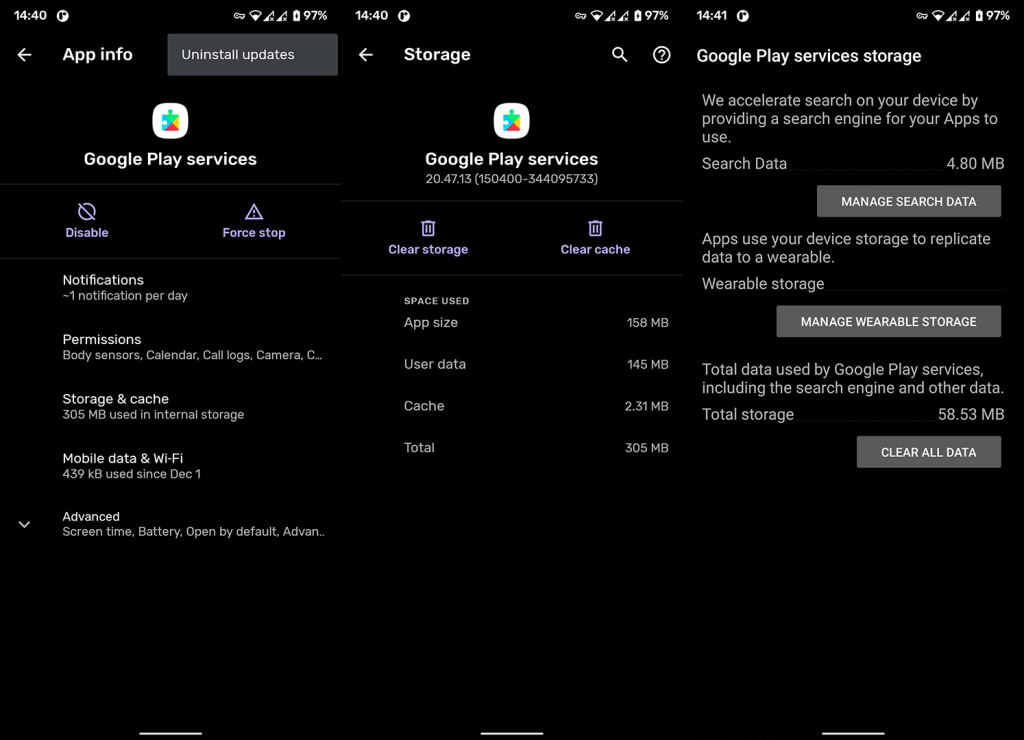
Alternativt kan du en gang i indstillingerne for Google Play Services trykke på 3-punktsmenuen og Afinstaller opdateringer. Du kan gøre det samme for Google Play Butik og Google Services Framework. Det burde løse de fleste af dine Play Services-relaterede problemer. Selvom der er rapporter om, at Google Pay muligvis stadig ikke virker. Sørg for at geninstallere appen og prøv igen.
Google Play-tjenester opdateres af sig selv. Alternativt kan du tvinge en opdatering eller rulle tilbage Google Play Services med en APK. Hvis du vil lære mere om, hvordan du gør det, så sørg for at tjekke vores dybdegående artikel her . Dette er et levedygtigt fejlfindingstrin, hvis du ikke kan installere apps, eller hvis du får fejlen "Google Play-tjenester er stoppet".
Hvis det ikke virker, kan du altid nulstille din enhed til fabriksindstillingerne. Lær hvordan du gør det her . Det burde løse de fleste problemer, medmindre der er tale om en systemfejl. Det kan løses udelukkende ved at opdatere din enhed.
Med det sagt kan vi afslutte denne artikel. Tak fordi du læste med og giv os gerne et besøg på vores og sider.
Lær hvordan du slår undertekster til på Zoom. Zooms automatiske undertekster gør det lettere at forstå opkaldsindholdet.
Modtager fejludskrivningsmeddelelse på dit Windows 10-system, følg derefter rettelserne i artiklen og få din printer på sporet...
Du kan nemt besøge dine møder igen, hvis du optager dem. Sådan optager og afspiller du en Microsoft Teams-optagelse til dit næste møde.
Når du åbner en fil eller klikker på et link, vil din Android-enhed vælge en standardapp til at åbne den. Du kan nulstille dine standardapps på Android med denne vejledning.
RETTET: Entitlement.diagnostics.office.com certifikatfejl
For at finde ud af de bedste spilsider, der ikke er blokeret af skoler, skal du læse artiklen og vælge den bedste ikke-blokerede spilwebsted for skoler, gymnasier og værker
Hvis du står over for printeren i fejltilstandsproblemet på Windows 10-pc og ikke ved, hvordan du skal håndtere det, så følg disse løsninger for at løse det.
Hvis du undrede dig over, hvordan du sikkerhedskopierer din Chromebook, har vi dækket dig. Lær mere om, hvad der sikkerhedskopieres automatisk, og hvad der ikke er her
Vil du rette Xbox-appen vil ikke åbne i Windows 10, så følg rettelserne som Aktiver Xbox-appen fra Tjenester, nulstil Xbox-appen, Nulstil Xbox-apppakken og andre..
Hvis du har et Logitech-tastatur og -mus, vil du se denne proces køre. Det er ikke malware, men det er ikke en vigtig eksekverbar fil til Windows OS.
![[100% løst] Hvordan rettes meddelelsen Fejludskrivning på Windows 10? [100% løst] Hvordan rettes meddelelsen Fejludskrivning på Windows 10?](https://img2.luckytemplates.com/resources1/images2/image-9322-0408150406327.png)




![RETTET: Printer i fejltilstand [HP, Canon, Epson, Zebra & Brother] RETTET: Printer i fejltilstand [HP, Canon, Epson, Zebra & Brother]](https://img2.luckytemplates.com/resources1/images2/image-1874-0408150757336.png)

![Sådan rettes Xbox-appen vil ikke åbne i Windows 10 [HURTIG GUIDE] Sådan rettes Xbox-appen vil ikke åbne i Windows 10 [HURTIG GUIDE]](https://img2.luckytemplates.com/resources1/images2/image-7896-0408150400865.png)
